iPhone のカメラ アプリがぼやけていて、なぜかわからない。 写真を撮ろうとカメラアプリを開くのですが、何も鮮明に見えません。 今回は、iPhoneのカメラがブレた時の対処法をご紹介します!
カメラレンズを拭き取る
iPhoneのカメラがブレた時にまずやるべきことは、単純にレンズを拭き取ることです。 ほとんどの場合、レンズ上に汚れがあり、それが問題を引き起こしています。
マイクロファイバーの布をつかみ、あなたのiPhoneのカメラレンズを拭き取ります。 それはちょうど物事を悪化させる可能性があるので、あなたの指でレンズを拭き取ろうとしないでください!
あなたがまだマイクロファイバークロスを所有していない場合、我々は非常にAmazonでProgoによって販売この6パックをお勧めします。 5ドル以下で優秀なマイクロファイバークロスが6枚手に入ります。 家族全員に1枚ずつどうぞ!
iPhoneケースを外す
iPhoneケースは、時にカメラのレンズを妨げ、写真を暗くぼやけた印象にしてしまうことがあります。 iPhoneのケースを外してから、もう一度撮影してみましょう。 その間に、ケースが逆さまに装着されていないことを再確認してください!
Close And Reopen Camera App
あなたのiPhoneカメラがまだぼやけている場合、ソフトウェアの問題の可能性を議論する時間です。 カメラ」アプリは、他のアプリと同様に、ソフトウェア クラッシュの影響を受けやすいものです。 アプリがクラッシュすると、カメラがぼやけたり、完全に黒く表示されることがあります。
カメラアプリを閉じて開き直すだけで、問題が解決することもあります。 まず、ホームボタンをダブルクリック(iPhone 8以前)するか、下から画面中央にスワイプアップ(iPhone X)して、iPhoneのアプリスイッチャーを開きます。
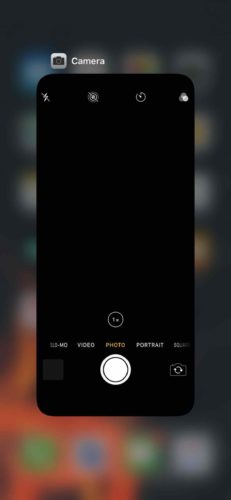
最後に、画面上部からカメラアプリをスワイプして終了してください。 アプリスイッチャーにカメラアプリが表示されなくなると、カメラアプリが終了したことがわかります。 カメラアプリを開き直して、ブレの問題が解決したかどうか試してみてください!
Restart Your iPhone
アプリを閉じても問題が解決しない場合、iPhoneを再起動してみてください。 iPhoneのカメラがぼやけているのは、別のアプリがクラッシュしたためか、iPhoneに何らかの小さなソフトウェアの不具合が発生している可能性があります。
iPhone8またはそれ以前のモデルのiPhoneをお使いの場合は、ディスプレイに「スライドして電源オフ」が表示されるまで電源ボタンを長押ししてください。 iPhone Xをお持ちの場合は、サイドボタンとボリュームボタンのどちらかを「slide to power off」と表示されるまで押し続けます。
![]()
Put Your iPhone In DFU Mode
iPhoneを再起動してもダメだった場合、次のステップは、iPhoneをDFUモードにすることです。 ソフトウェアの問題でiPhoneのカメラがぼやけている場合、DFUリストアで修正することができます。 DFUリストアの「F」はファームウェアの略で、ハードウェアを制御するiPhone上のプログラミング – カメラなど。
DFUモードに入る前に、あなたのiPhone上の情報のバックアップを保存してください。 準備ができたら、他の記事をチェックして、iPhone を DFU モードにして復元する方法を学びましょう!
Get The Camera Repaired
DFUリストア後もiPhoneカメラがぼやけている場合は、おそらくカメラの修理が必要でしょう。 この機能は、頻繁に使用するアプリケーションをキャッシュすることにより、システムのパフォーマンスを向上させます。 AppleCare+が適用されない場合や、少しでも費用を抑えたい場合は、Pulsをお勧めします。 iPhone 7 以前のすべての iPhone は、光学ズームではなく、デジタル ズームに依存しています。 このような状況下において、「SkyDrive」は、「SkyDrive」と「SkyDrive」を統合することで、「SkyDrive」と「SkyDrive」を融合させることで、「SkyDrive」をさらに進化させ、「SkyDrive」と「SkyDrive」を融合させることで、「SkyDrive」をさらに進化させることを可能にしました。 UpPhoneの携帯電話比較ツールで、光学ズームの優れたiPhoneをチェックしてみてください。 iPhone 11 Proと11 Pro Maxはどちらも光学4倍ズームに対応しています!
はっきり見えるようになりました!
。
